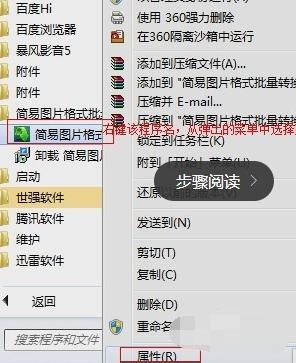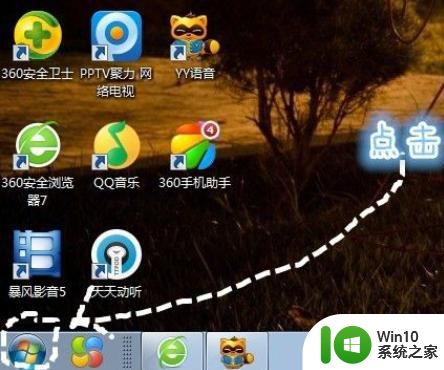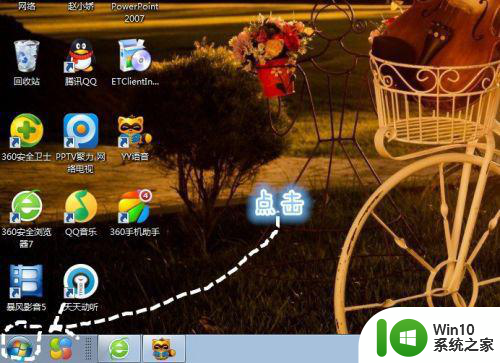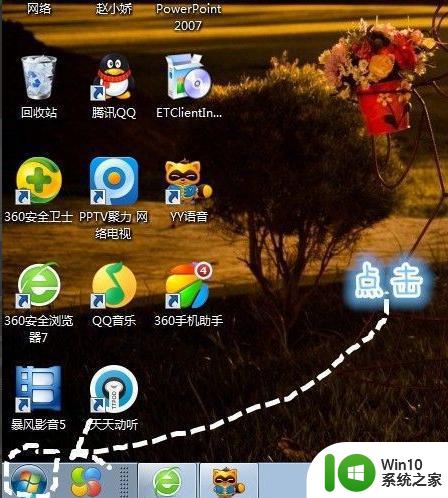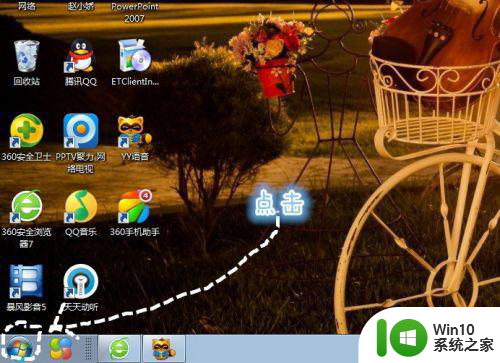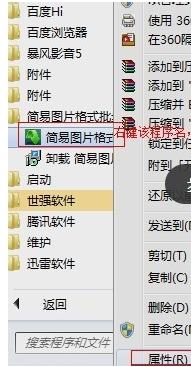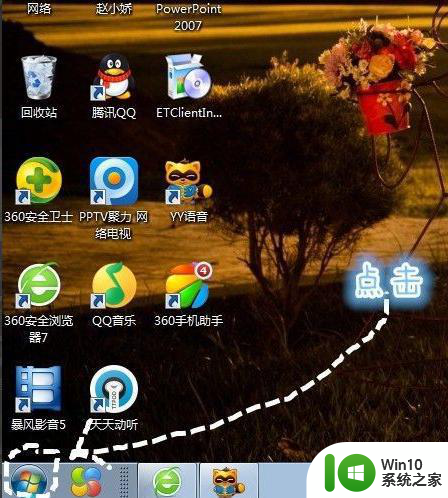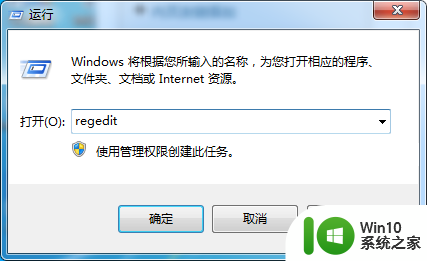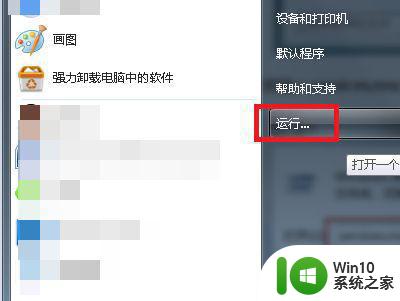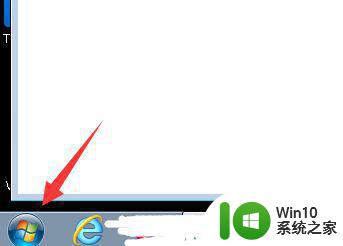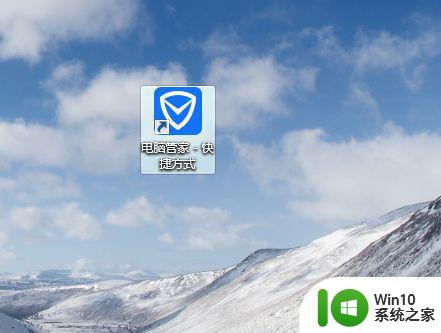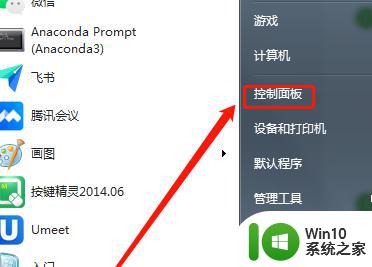window7电脑流氓软件如何彻底清除 window7如何卸载流氓软件
window7电脑流氓软件如何彻底清除,在使用Windows 7操作系统时,我们可能会遇到一些烦人的流氓软件,它们常常悄悄安装在我们的电脑上,并且给我们带来不便和困扰,如何彻底清除这些流氓软件呢?而Windows 7又该如何卸载它们呢?在本文中我们将讨论一些有效的方法,帮助我们解决这个问题。无论是使用专业的杀毒软件还是手动删除,我们都可以找到最适合我们情况的方式,以确保我们的电脑远离这些流氓软件的困扰。
具体方法:
1.首先我们打开win7桌面的开始菜单。
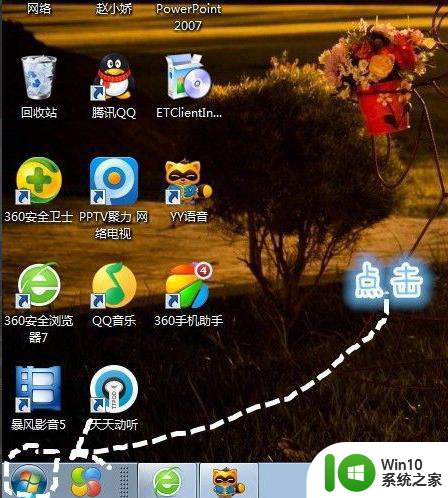
2.进入到页面,我们打开”控制面板“选项。

3.找到控制面板下方的”程序“,单击”卸载程序“。
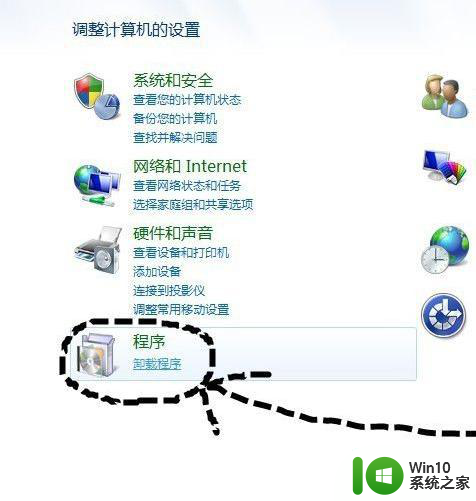
4.我们找到下载的垃圾应用,右键点击找到”卸载“选项,单击即可。
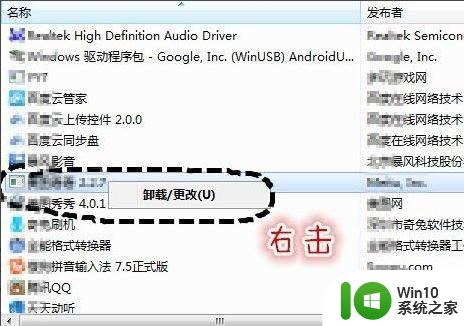
5.进入卸载程序,按照提示操作。一定要卸载程序,有些流氓软件会出现很多选项,比如安装最新版本等,不要理那些,找到卸载单击确认就行。
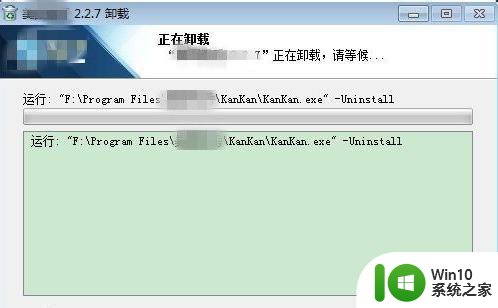
方法二
1.我们按”ctrl+ait+del"打开任务管理服务器。
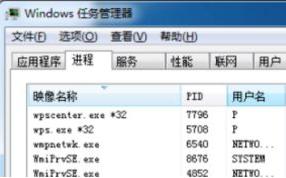
2.通过管理器找到后缀显示流氓软件的程序。
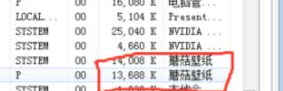
3.点鼠标右击击流氓软件的“打开文件位置”。
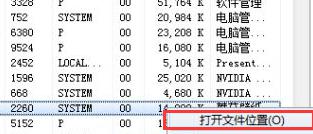
4.点击后会找到这个流氓软件的文件位置,把所有文件删除就好啦。
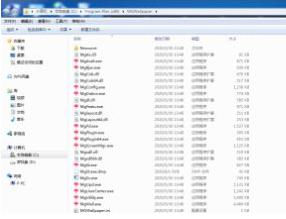
以上就是如何彻底清除Window 7电脑上的流氓软件的全部内容,如果有任何不清楚的地方,您可以参考小编提供的步骤进行操作,希望对大家有所帮助。